Windows 10 में Ctrl+Scroll Lock पर क्रैश सक्षम करें
विंडोज 10 में, एक गुप्त छिपी हुई विशेषता है जो उपयोगकर्ता को ब्लू स्क्रीन ऑफ डेथ (बीएसओडी) शुरू करने की अनुमति देती है। विकल्प डिबगिंग उद्देश्यों के लिए मौजूद है और डिफ़ॉल्ट रूप से सक्षम नहीं है। यहां बताया गया है कि आप इसे कैसे सक्षम कर सकते हैं।
विज्ञापन
क्रैश ऑन Ctrl+स्क्रॉल लॉक फीचर विभिन्न स्थितियों में उपयोगी हो सकता है। यदि आप एक डेवलपर हैं, तो हो सकता है कि आप वर्तमान सत्र से मेमोरी डंप एकत्र करना चाहें। यदि आपके पास है विंडोज 10 में सैड स्माइली को निष्क्रिय कर दिया बीएसओडी विवरण दिखाने के लिए, आप यह जांचना चाहेंगे कि आपका बीएसओडी कैसा दिखता है। यहां बताया गया है कि यह कैसे किया जा सकता है।
Windows 10 में Ctrl+Scroll Lock पर क्रैश सक्षम करें
आप परीक्षण कर सकते हैं कि आपका बीएसओडी कैसा दिखता है आधिकारिक ट्यूटोरियल माइक्रोसॉफ्ट से:
- दबाएँ जीत + आर कीबोर्ड पर एक साथ चाबियां। रन डायलॉग दिखाई देगा। रन बॉक्स में निम्नलिखित टाइप करें:
सिस्टम गुण उन्नत
 स्टार्टअप और रिकवरी के तहत, सेटिंग्स पर क्लिक करें। सुनिश्चित करें कि आपके पास डिबगिंग सूचना लिखें अनुभाग के अंतर्गत स्वचालित मेमोरी डंप सक्षम है। स्वचालित पुनरारंभ विकल्प को अनचेक करें।
स्टार्टअप और रिकवरी के तहत, सेटिंग्स पर क्लिक करें। सुनिश्चित करें कि आपके पास डिबगिंग सूचना लिखें अनुभाग के अंतर्गत स्वचालित मेमोरी डंप सक्षम है। स्वचालित पुनरारंभ विकल्प को अनचेक करें।
- खोलना पंजीकृत संपादक.
- यदि आप PS/2 कीबोर्ड का उपयोग कर रहे हैं, तो निम्न रजिस्ट्री कुंजी पर जाएँ:
HKEY_LOCAL_MACHINE\System\CurrentControlSet\Services\i8042prt\Parameters
यहां नाम का एक मान बनाएं CrashOnCtrlScroll, और कीबोर्ड द्वारा शुरू किए गए क्रैश को सक्षम करने के लिए इसे 1 पर सेट करें।

- USB कीबोर्ड के साथ जो कि आजकल अधिकांश कंप्यूटरों में है, निम्न रजिस्ट्री कुंजी पर ऊपर उल्लिखित CrashOnCtrlScroll मान बनाएं:
HKEY_LOCAL_MACHINE\System\CurrentControlSet\Services\kbdhid\Parameters

- विंडोज़ को पुनरारंभ करें सेटिंग्स को प्रभावी करने के लिए।
पुनरारंभ करने के बाद, निम्न हॉटकी अनुक्रम का उपयोग करें: नीचे दबाए रखें अधिकारCTRL कुंजी, और दबाएं ऊपर नीचे करना बंद चाभी दो बार. यह उपयोगकर्ता द्वारा शुरू किए गए बीएसओडी का कारण बनेगा।
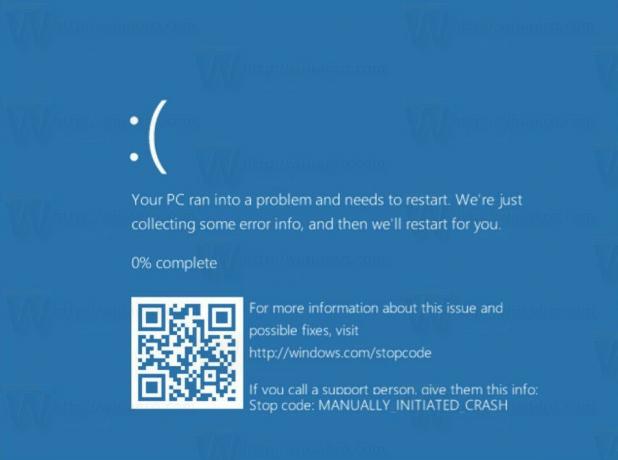
आप अपना समय बचा सकते हैं और विनेरो ट्वीकर का उपयोग कर सकते हैं। यह ऊपर वर्णित सुविधा को एक क्लिक से सक्षम कर सकता है।
 इसे यहां लाओ:
इसे यहां लाओ:
विनेरो ट्वीकर डाउनलोड करें
बस, इतना ही। यह ट्रिक विंडोज 8.1, विंडोज 8, विंडोज 7, विंडोज विस्टा और विंडोज एक्सपी में भी काम करती है।



